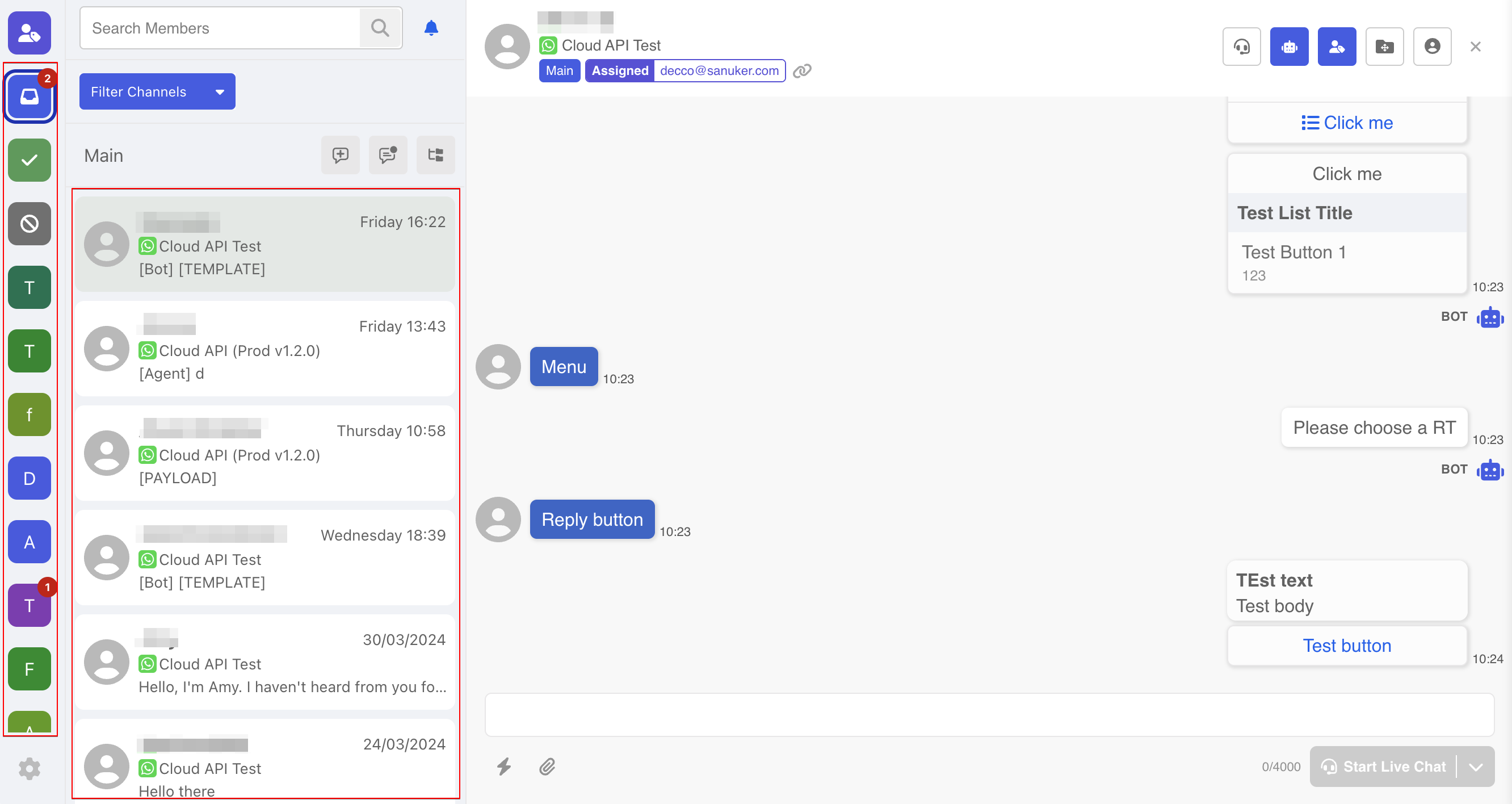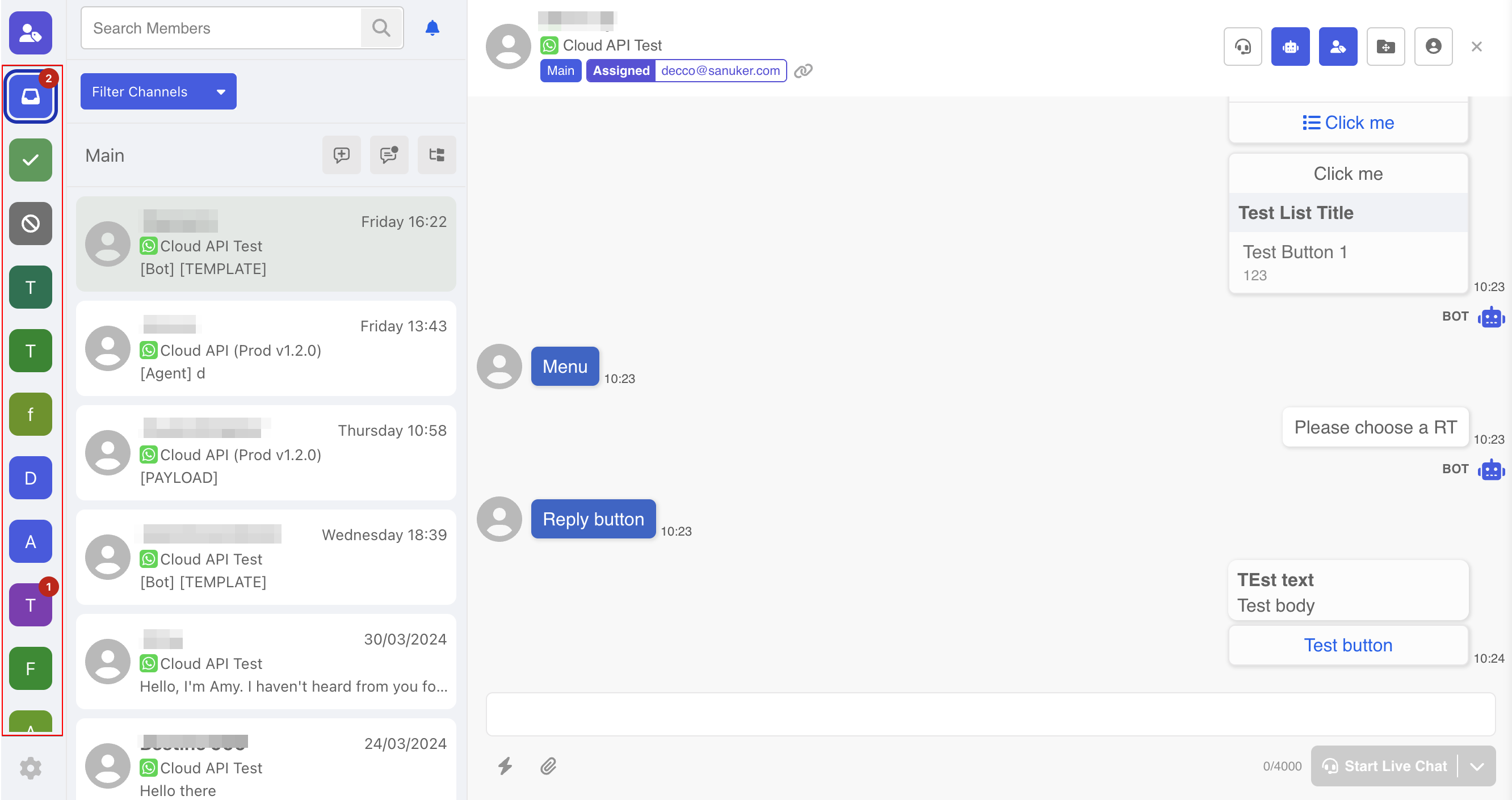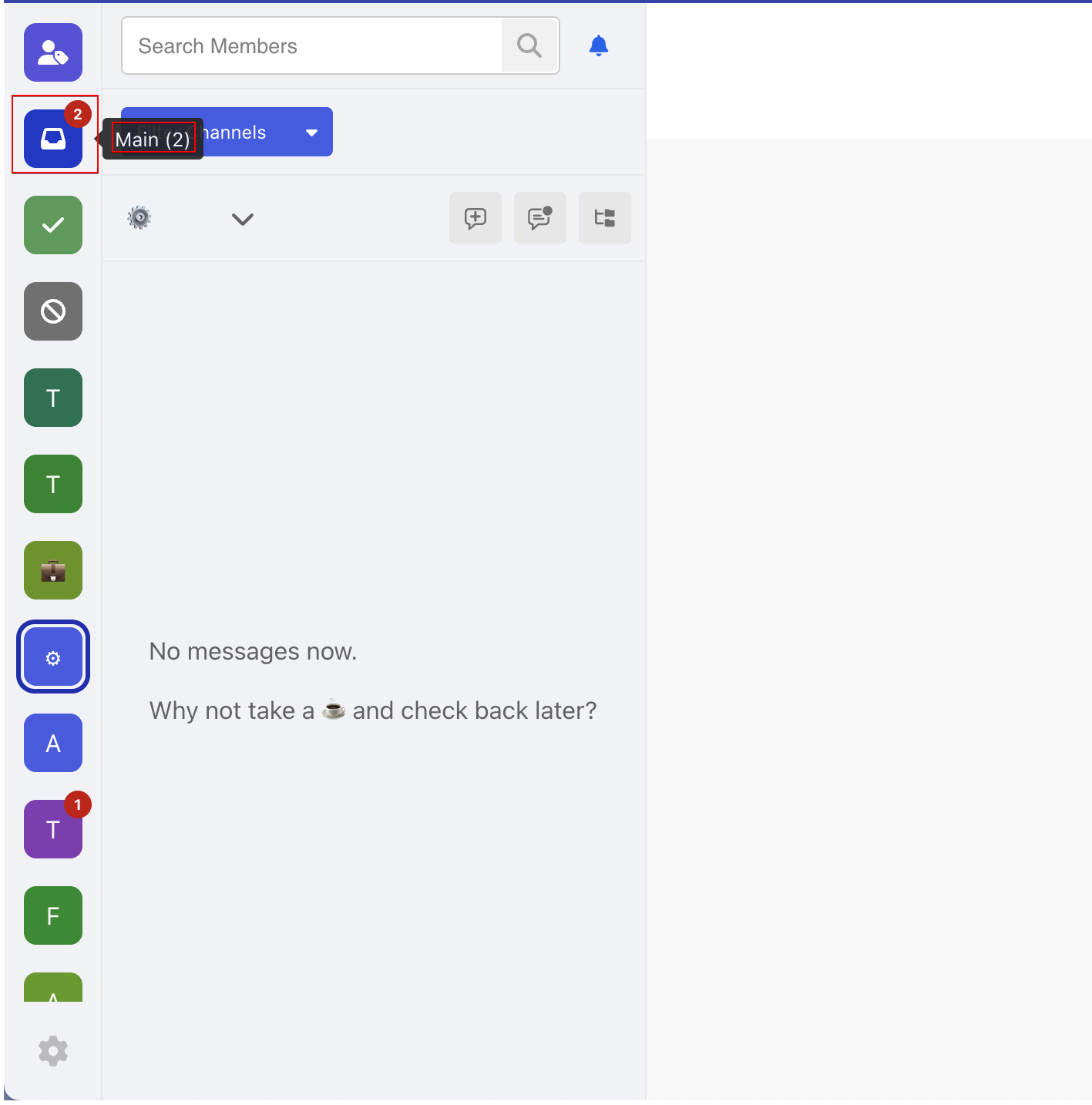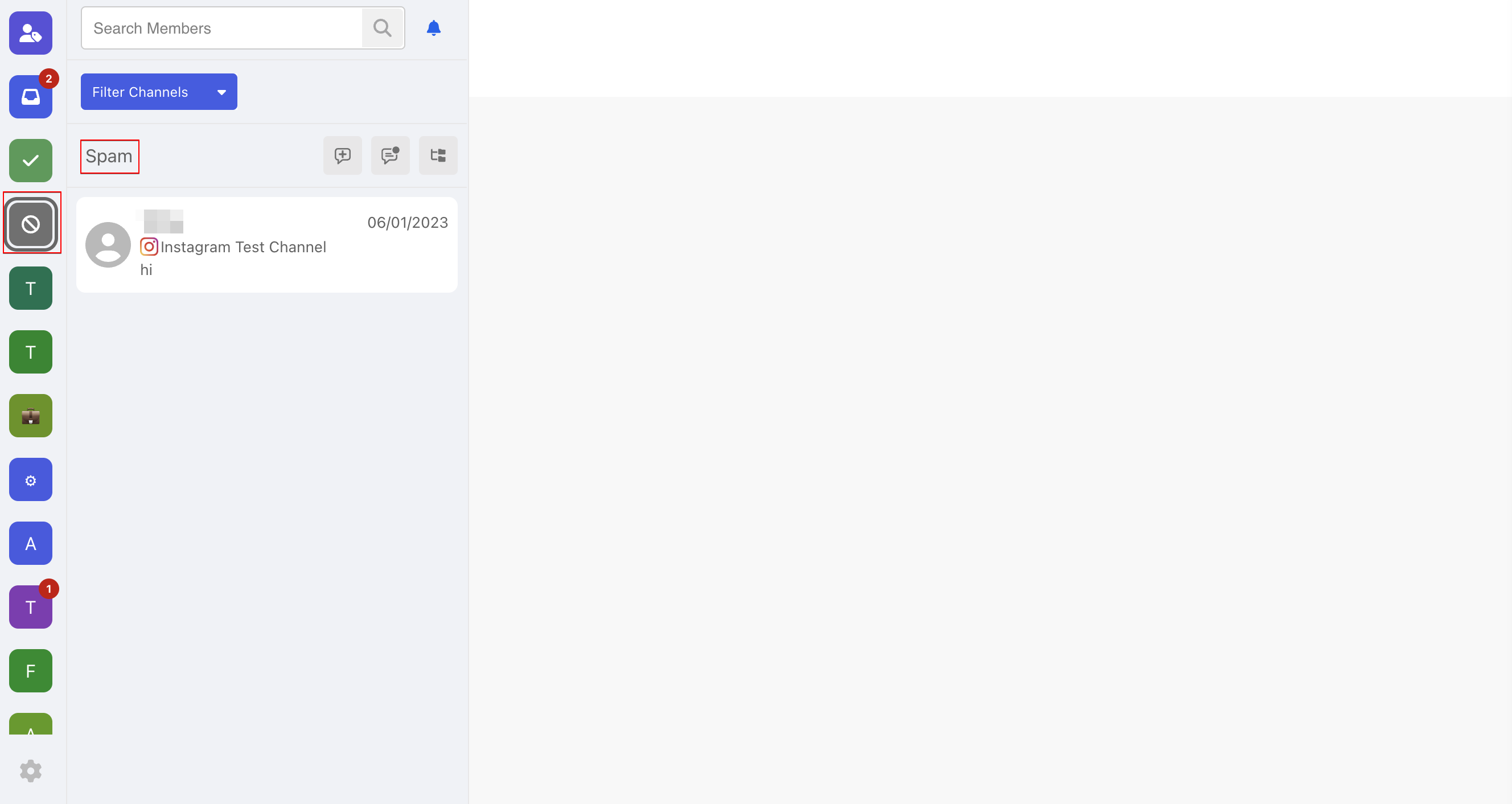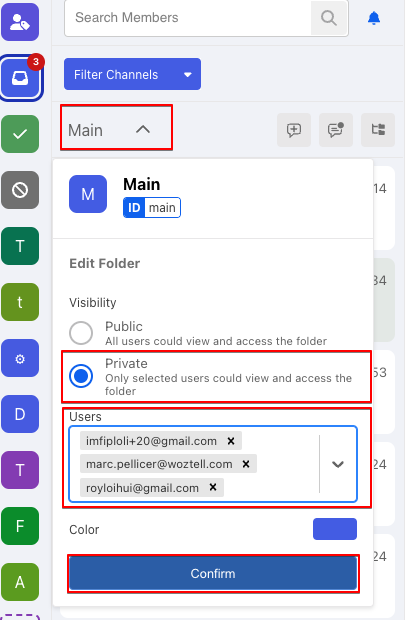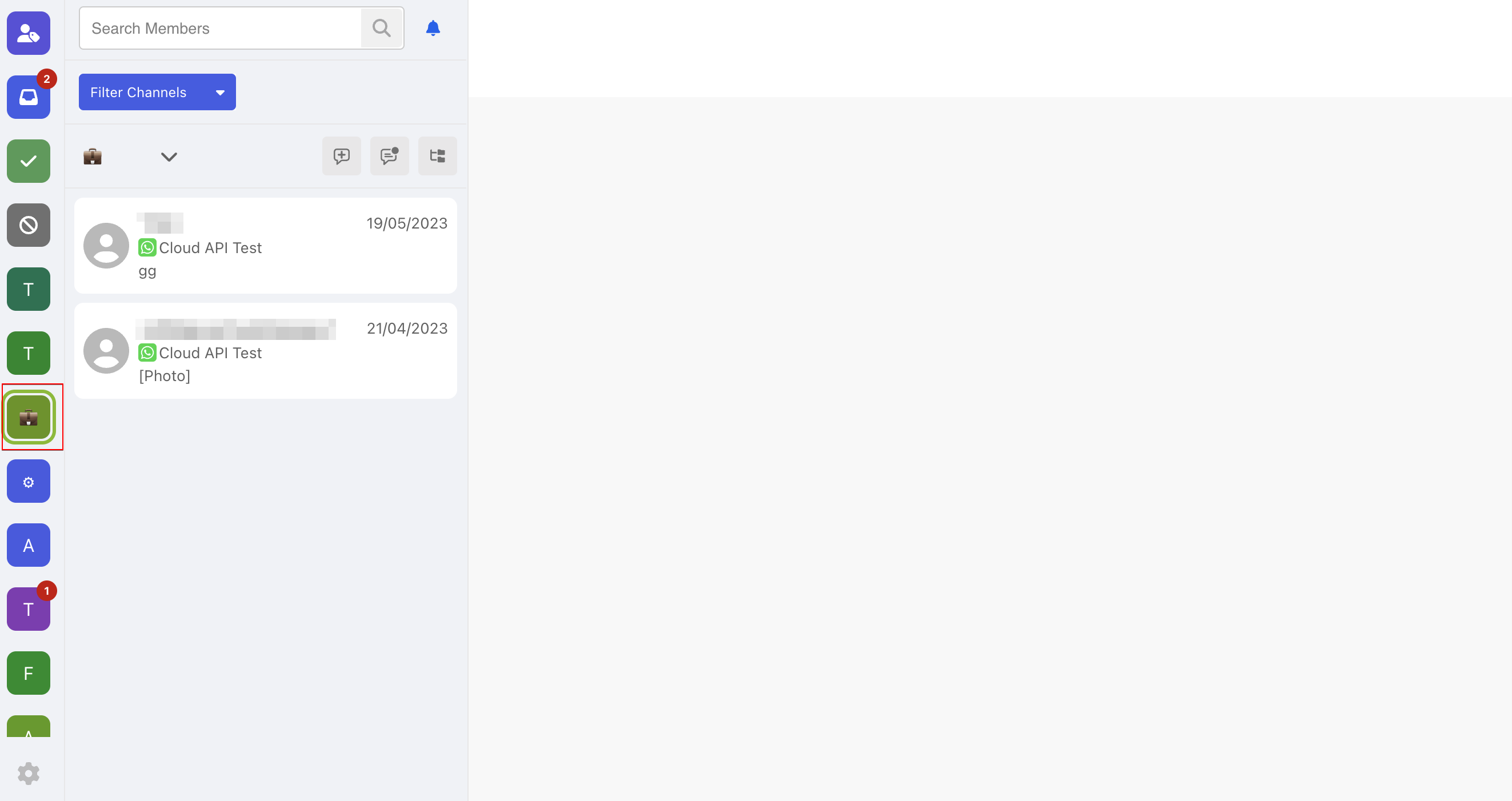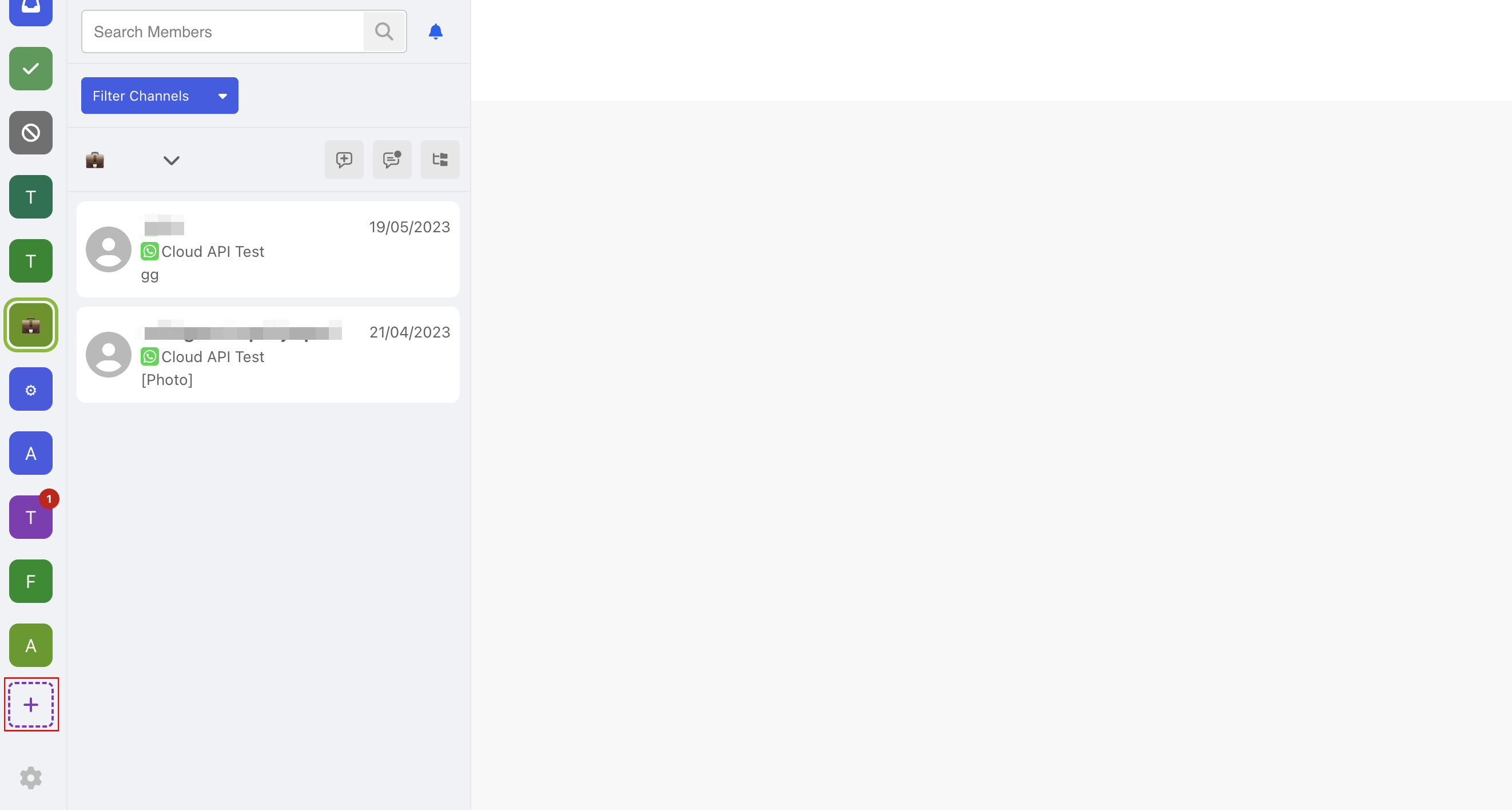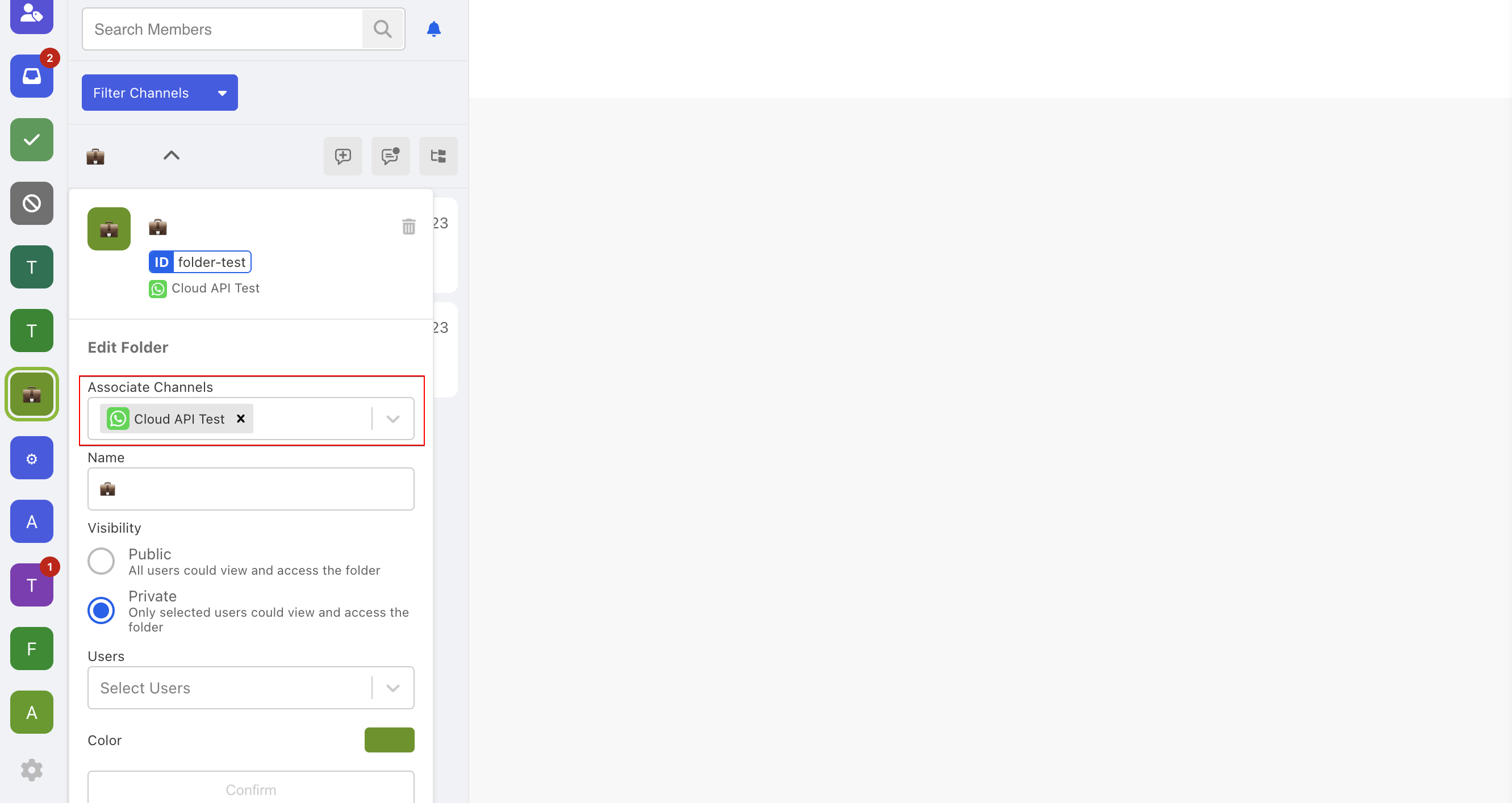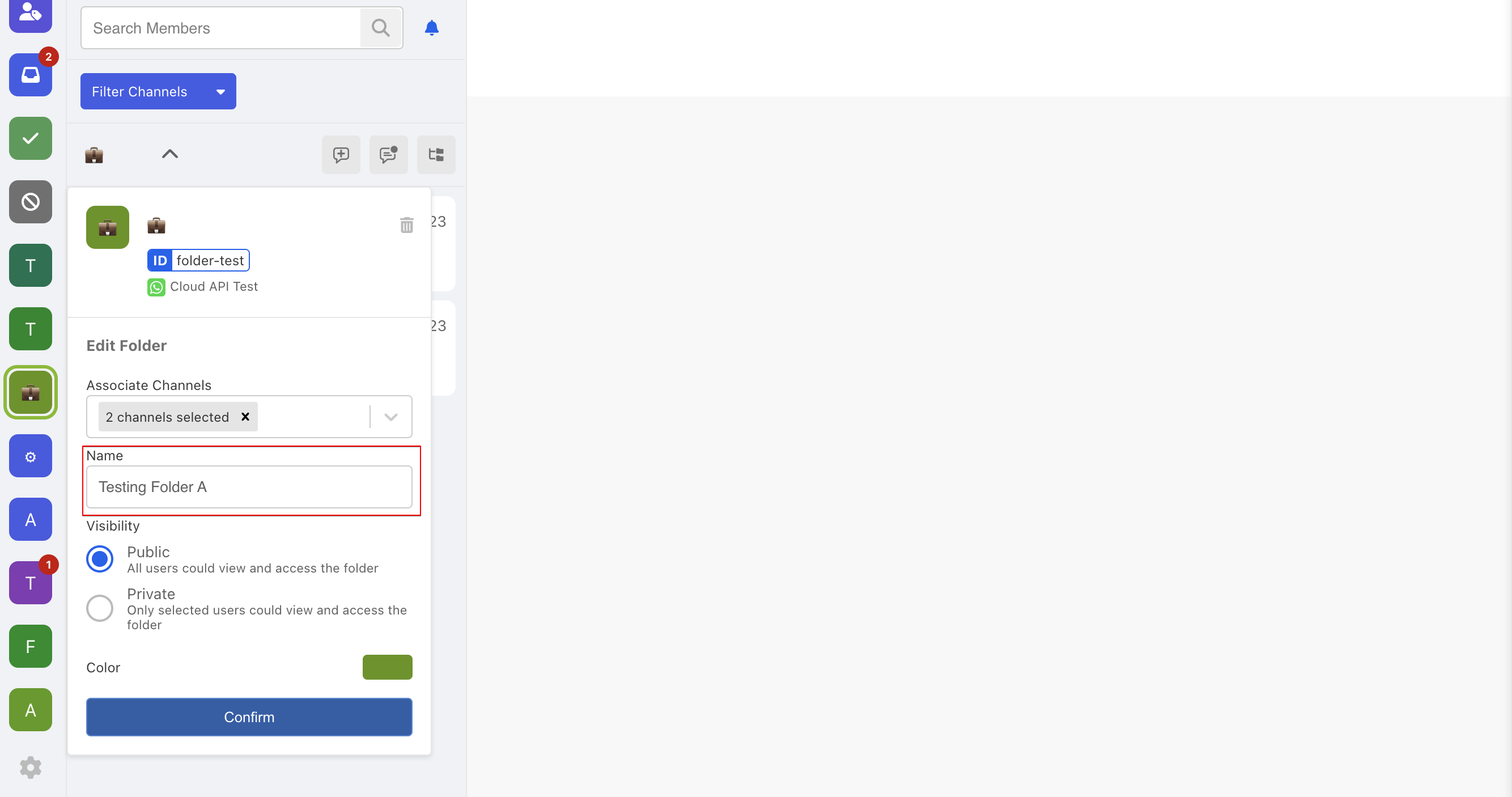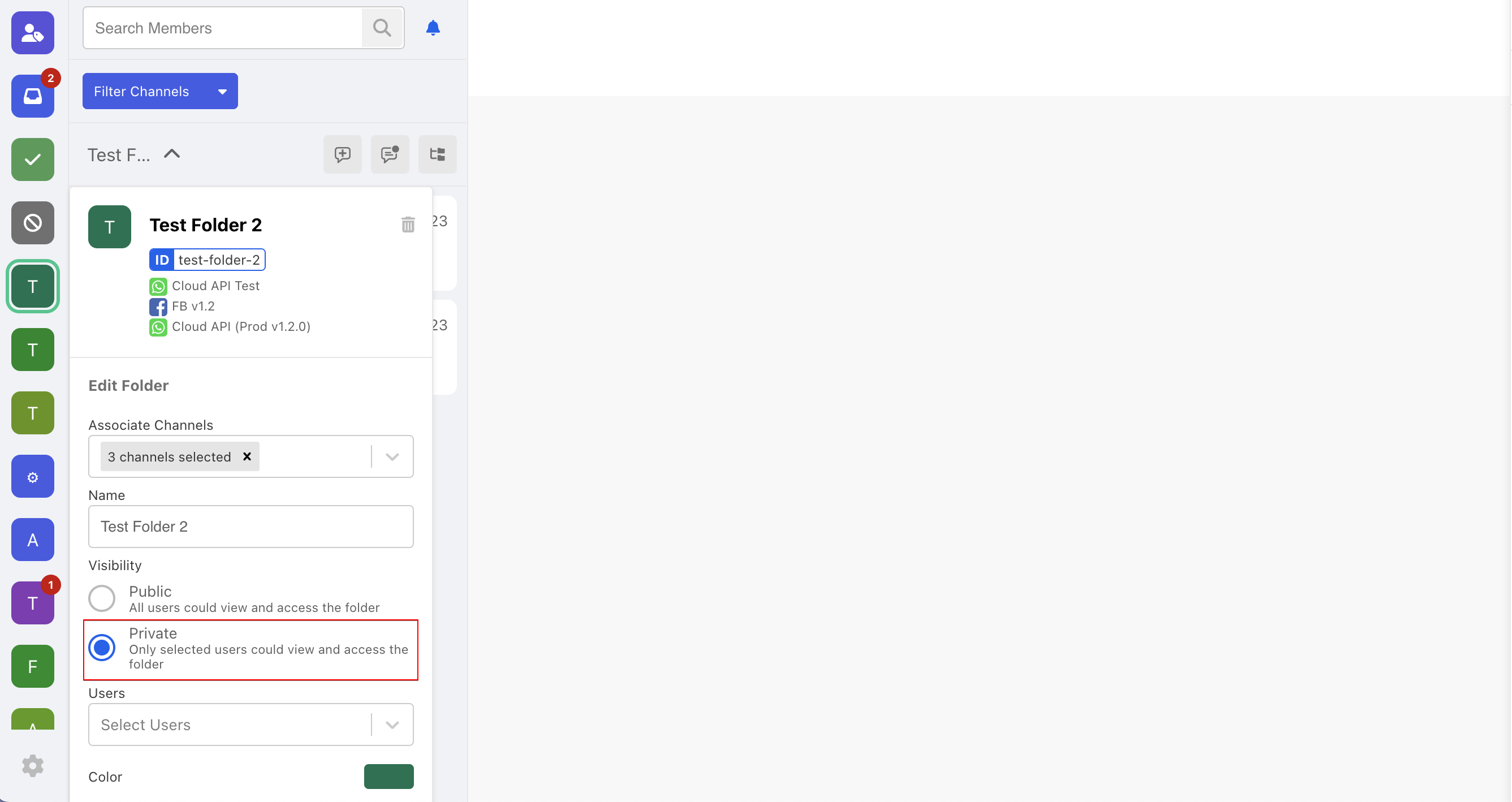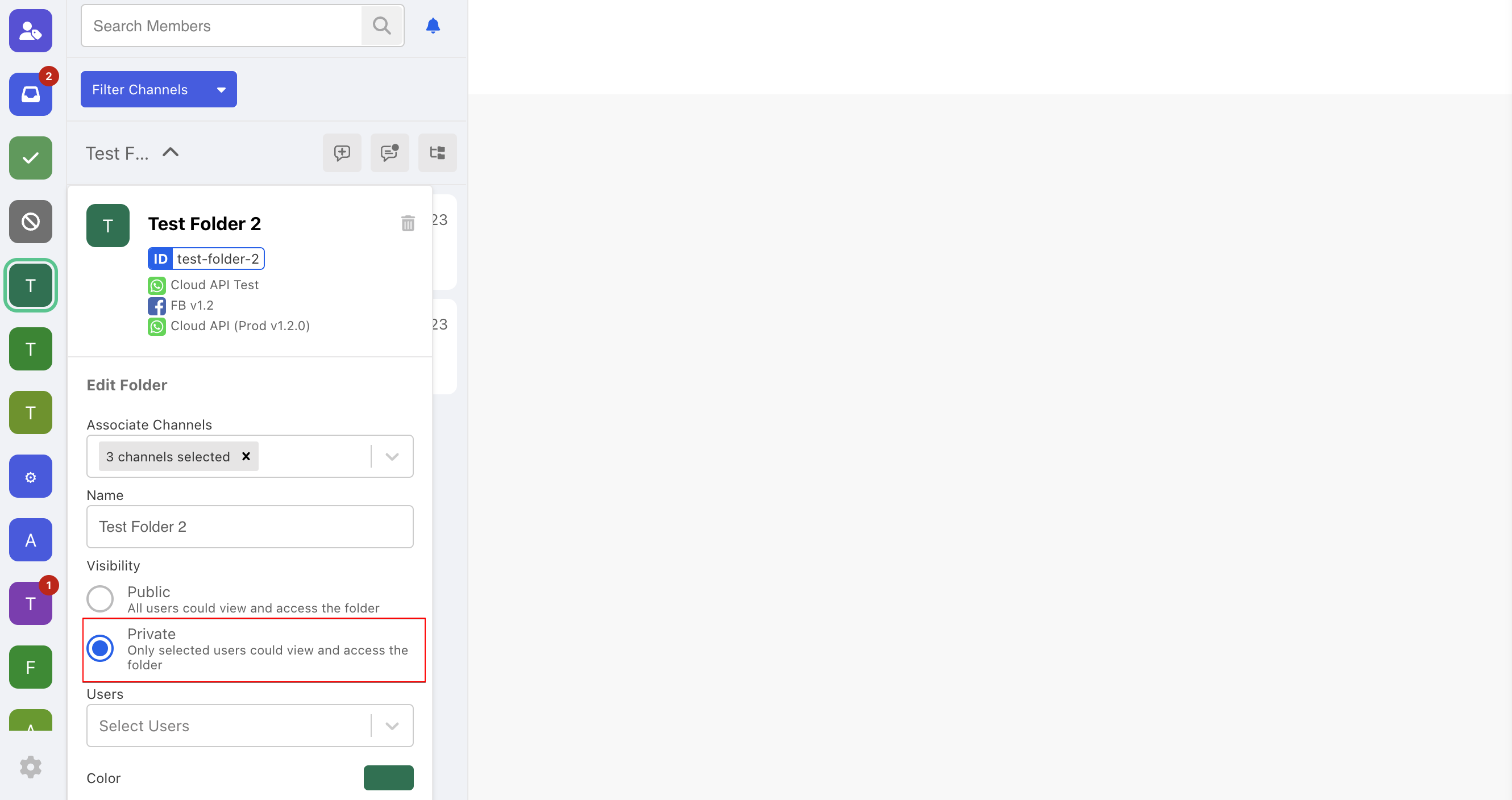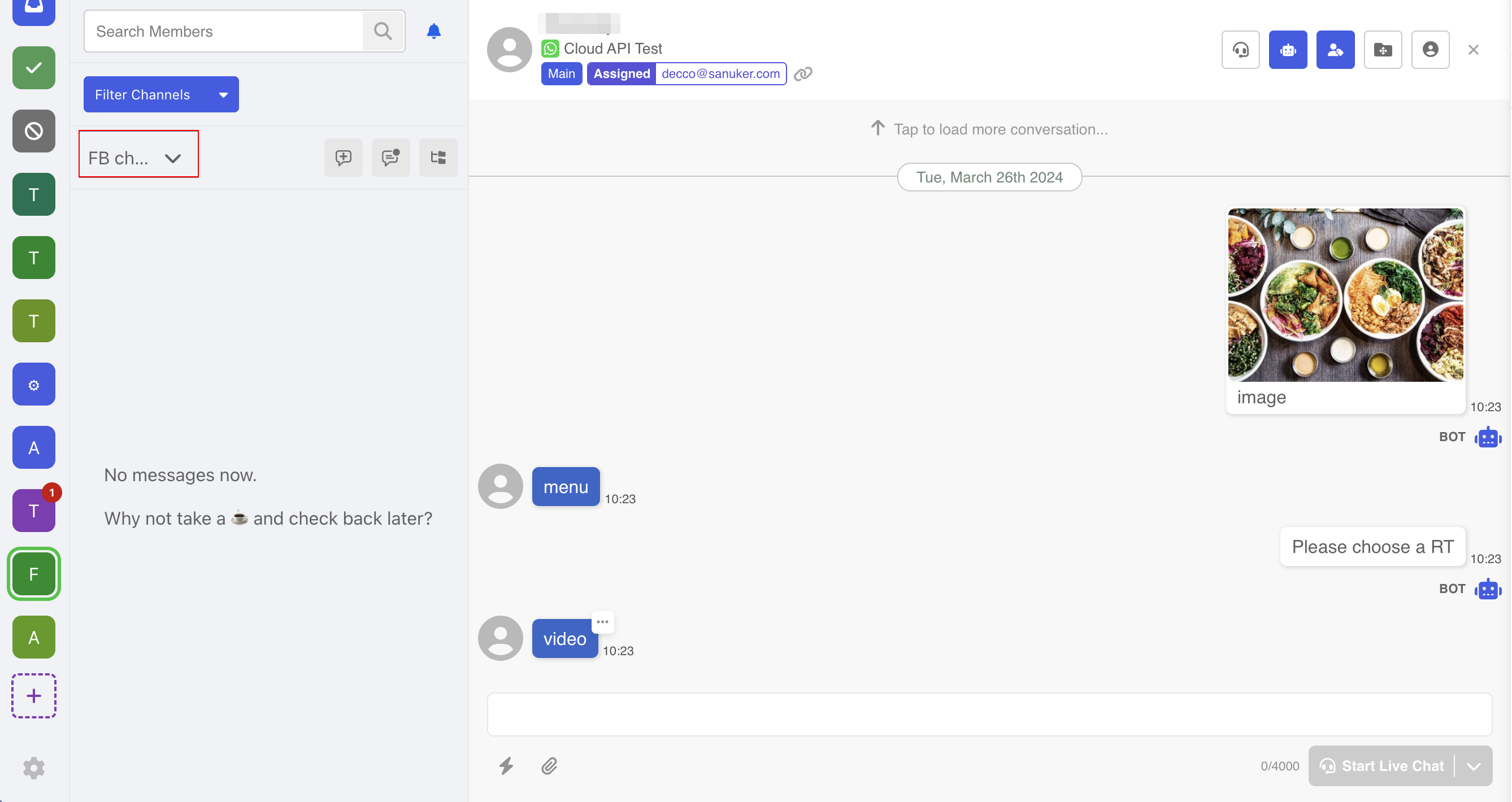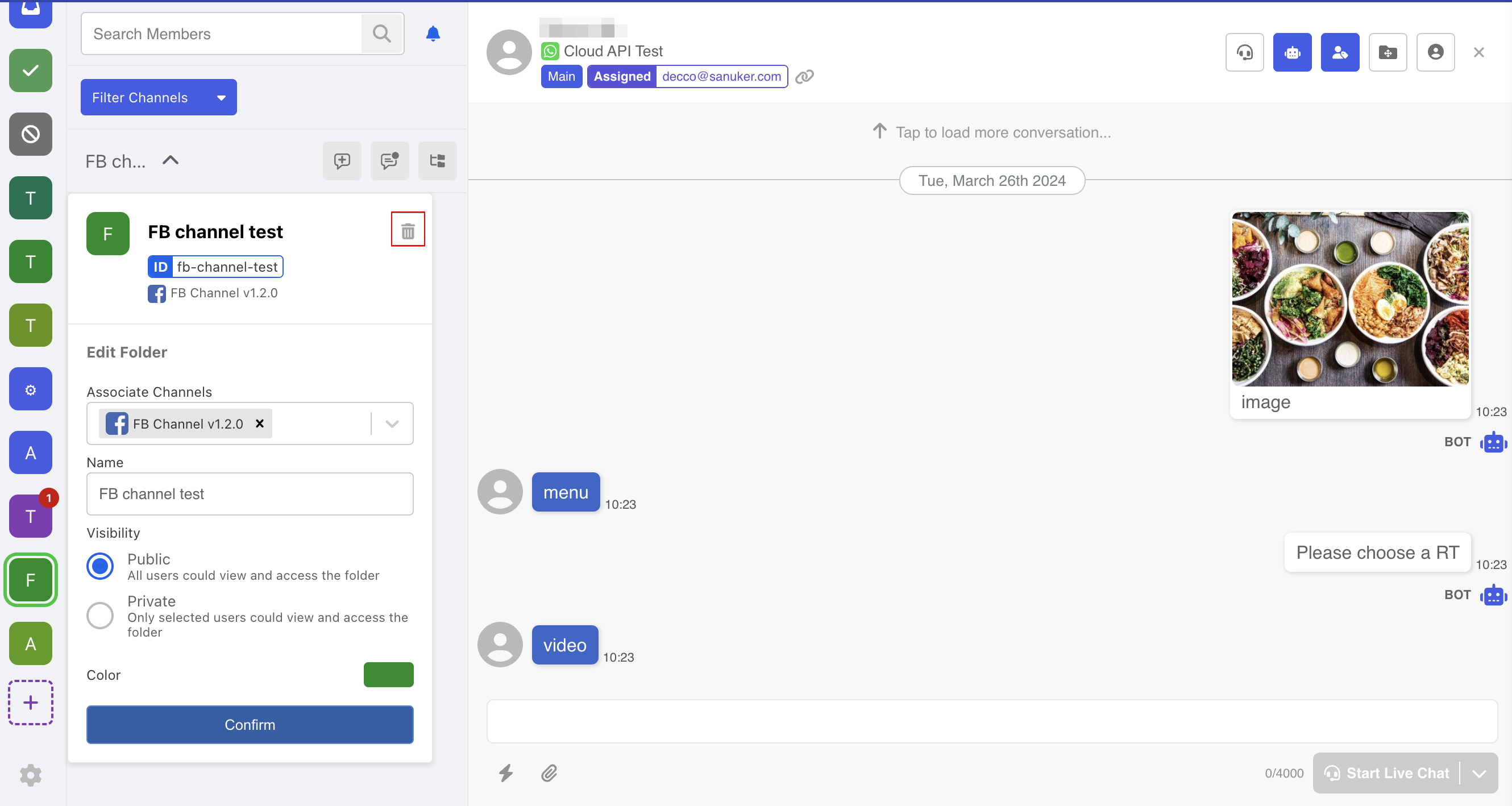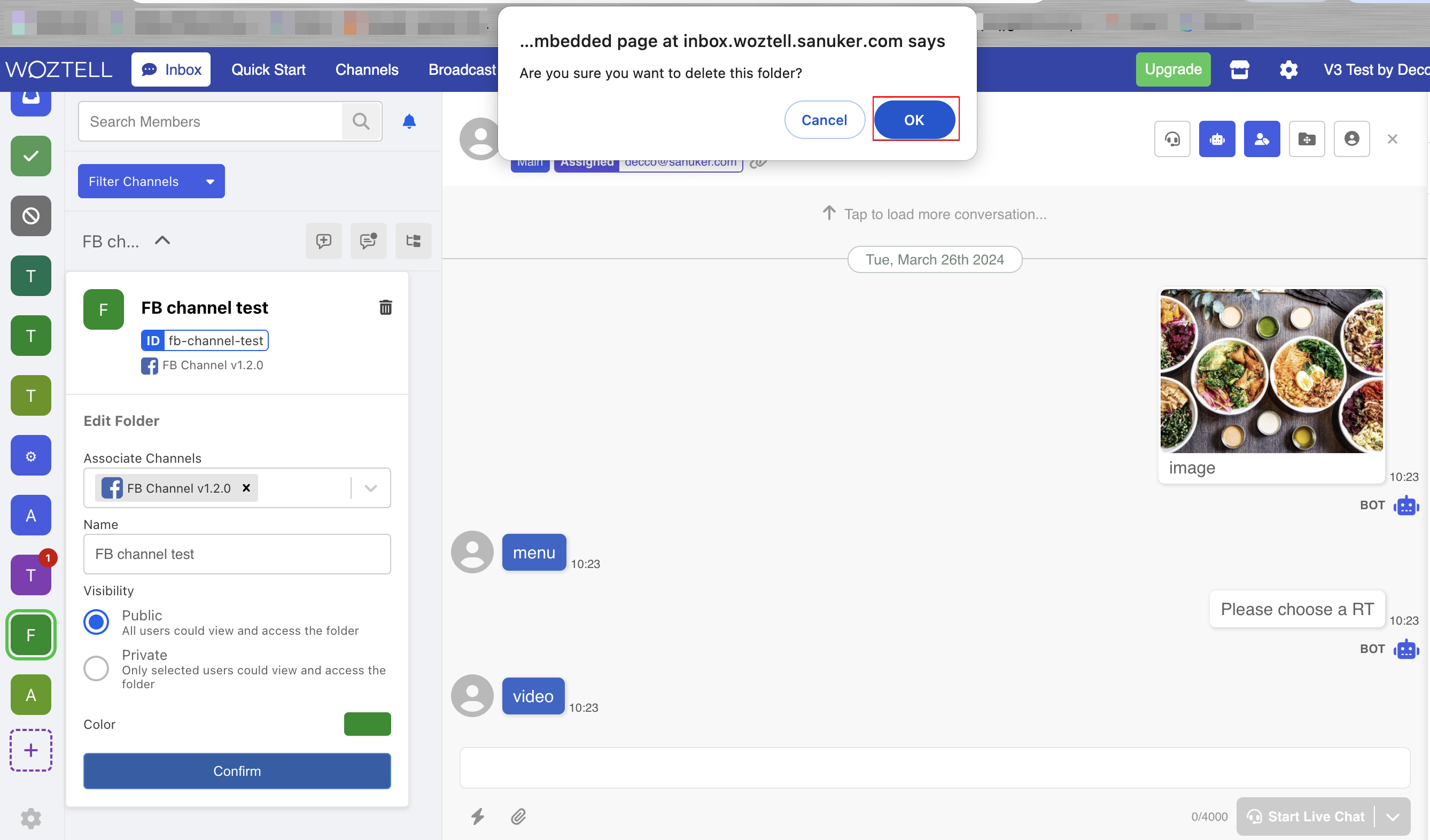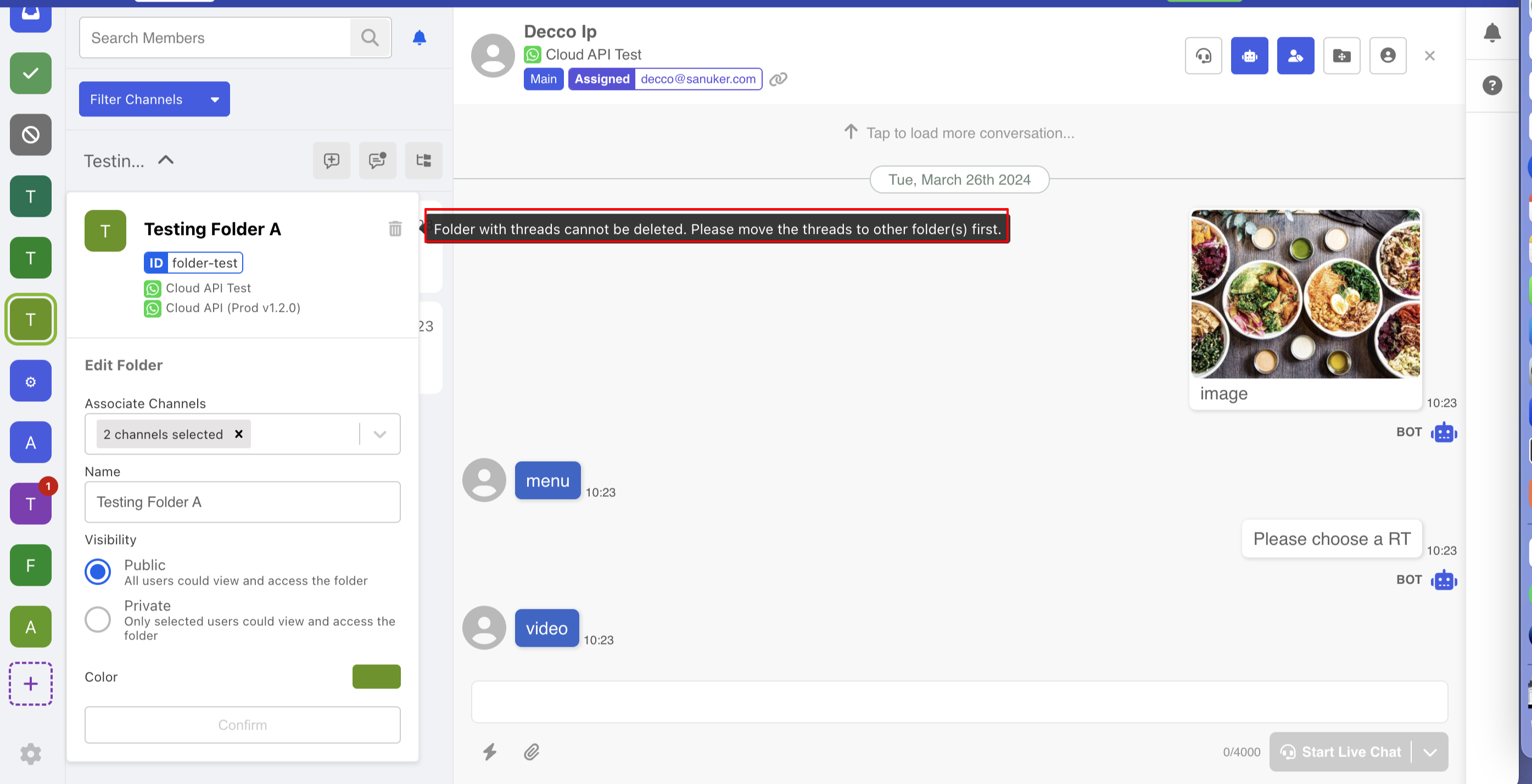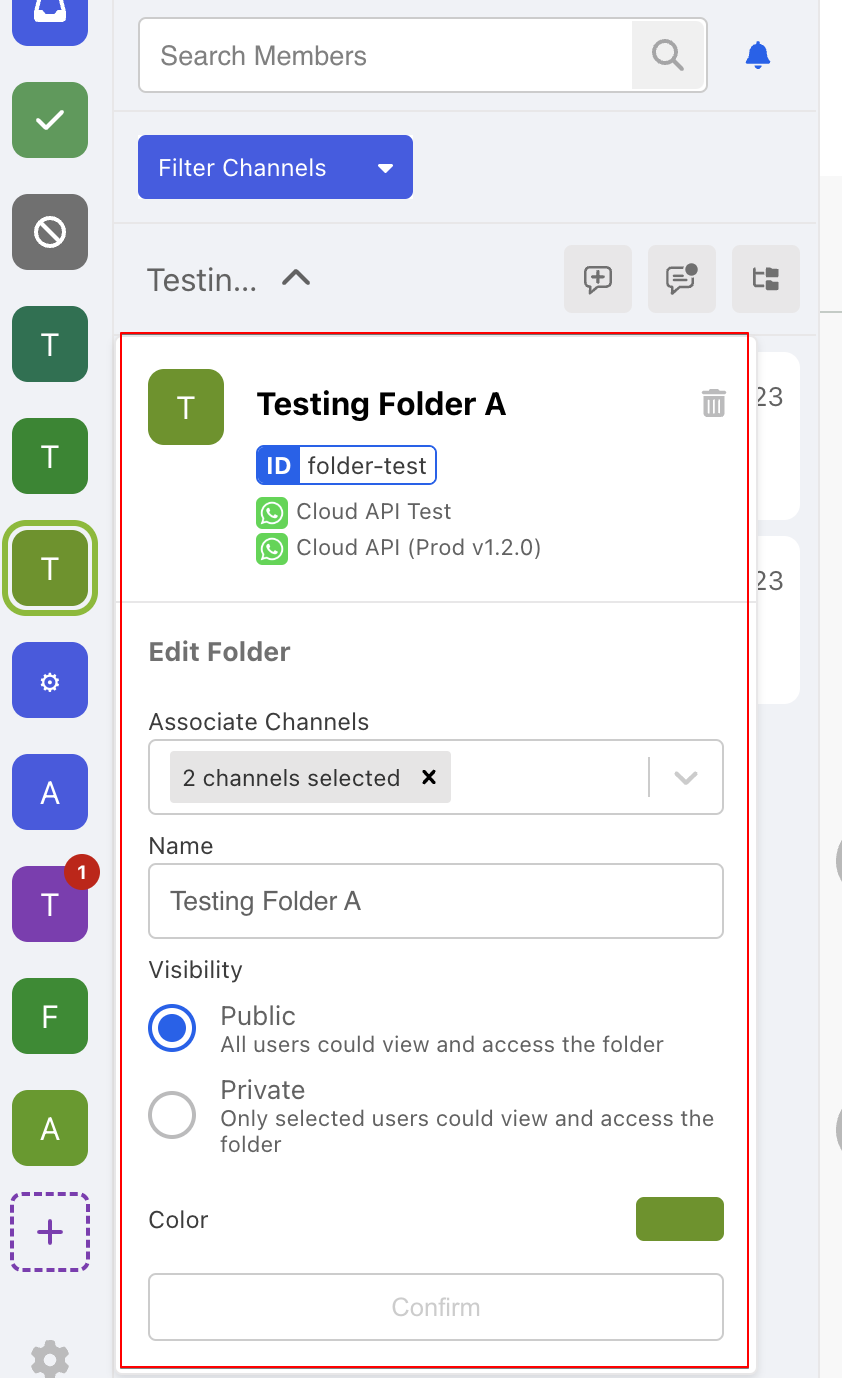Gerenciamento de pastas da caixa de entrada
O sistema de caixa de entrada é composto por dois componentes principais, a saber: Pasta e Tópico.
-
Tópico: a conversa entre um agente de suporte e um usuário final em um canal específico. Um tópico permite que um agente converse com o usuário e controle vários aspectos do suporte via chat ao vivo.
-
Pasta: permite que os agentes de suporte armazenem e agrupem tópicos de acordo com sua preferência. É um componente versátil que pode armazenar tópicos de vários canais, facilitando para os agentes o acesso e gerenciamento de conversas com os usuários finais.
Introdução
Uma Pasta permite que os agentes de suporte armazenem e agrupem tópicos de acordo com sua preferência. É um componente versátil que pode armazenar tópicos de vários canais, facilitando para os agentes o acesso e gerenciamento de conversas com os usuários finais.
Os números na pasta refletem o número de tópicos com mensagens não lidas.
Quando o número de tópicos não lidos ultrapassar 99, o contador será exibido como "+99". Você pode visualizar o número exato de tópicos não lidos passando o mouse sobre o ícone da pasta.
Tipo de Pasta
Pastas Padrão
Após a instalação da integração da caixa de entrada, 3 pastas padrão serão criadas imediatamente. Elas são capazes de cobrir os casos de uso básicos, e essas pastas padrão não podem ser removidas manualmente.
A Pasta Principal serve como o local principal para todos os tópicos recebidos. Sua função principal é conter todos os tópicos abertos que necessitam de suporte.
A Pasta Concluída é responsável por manter os tópicos que foram atendidos. Os agentes de suporte podem mover o tópico para esta pasta quando o tópico não requer mais suporte. No entanto, quando o usuário responder novamente, esse tópico será realocado para a Pasta Principal.
A Pasta Spam é para manter os tópicos que são considerados mensagens indesejadas. Quando uma nova mensagem chega, o tópico na Pasta Spam não será realocado para a Pasta Principal.

Nota
Pasta Personalizada
O restante será a Pasta Personalizada, que pode ser criada ou excluída pelo Administrador da Caixa de Entrada. Ao contrário das 3 pastas padrão, as pastas personalizadas permitem controlar quais canal(is) serão associados.
Criar Nova Pasta
- Além das 3 pastas padrão, você também pode criar novas pastas de acordo com sua preferência. Para fazer isso, selecione "+ Nova Pasta".
- Selecione um ou mais canais para esta pasta. Apenas os tópicos dos canais selecionados poderão ser distribuídos para esta pasta.
- Adicione um nome para a pasta.
- Selecione uma cor para representar esta pasta.
Pasta Pública
Em "Visibilidade", se você selecionar "Pasta Pública", a pasta estará acessível a todos os usuários que compartilham o(s) mesmo(s) canal(is) associado(s).
Pasta Privada
Em "Visibilidade", se você selecionar "Pasta Privada", a pasta estará acessível apenas aos usuários que compartilham o(s) mesmo(s) canal(is) associado(s).
Para criar uma Pasta Privada, você pode decidir quais usuários terão acesso a esta pasta.
Excluir uma Pasta
Exceto pelas 3 pastas padrão, todas as pastas personalizáveis podem ser excluídas.
- Para excluir uma pasta, selecione uma pasta e clique no perfil da pasta.
- Clique no ícone "Lixeira".
- Confirme a exclusão da pasta.
Editar Pasta
Você pode editar uma pasta existente abrindo o perfil da pasta. Além das informações básicas da pasta, você também pode alternar a pasta entre o modo privado e público.